
Installare iPadOS 13 beta o iOS 13 beta è facile e, sebbene la maggior parte degli utenti non dovrebbe installarlo in questo momento, questo tutorial illustrerà il processo per coloro che sono interessati a farlo e con accesso alle beta per sviluppatori di iOS 13 e iPadOS.
I requisiti per l'installazione di iOS 13 beta e iPadOS beta sono piuttosto semplici. Avrai bisogno di un iPhone o iPad compatibile con iPadOS / iOS 13. Avrai anche bisogno del file IPSW beta appropriato che corrisponde all'iPad o iPhone su cui desideri installare iPadOS / iOS 13 beta. Infine, avrai bisogno di un Mac con Xcode 11 beta o MacOS Catalina Beta installato, anche se qui ci concentreremo sul metodo che richiede Xcode 11 beta ma è altrettanto facile in Catalina. Se utilizzi il metodo Catalina per l'installazione di iOS 13 beta, salta la sezione Xcode e seleziona invece l'iPad o l'iPhone di destinazione nel Finder anziché in iTunes:tutto il resto è uguale.
Come installare iPadOS 13 Beta o iOS 13 Beta
Prima di iniziare, esegui il backup dell'iPad o dell'iPhone su iCloud, iTunes o entrambi. Il backup assicura di disporre di una nuova copia di dati, foto, file e altre informazioni importanti e semplifica il downgrade. Il mancato completamento del backup del dispositivo può causare la perdita permanente dei dati. Non saltare il backup!
- Scarica e installa il file IPSW appropriato per iOS 13 beta o iPadOS 13 beta per il tuo modello di dispositivo e mettilo in un posto ovvio, come la cartella Desktop o Download
- Scarica e installa Xcode 11 beta sul Mac
- Avvia Xcode 11 beta per completare l'installazione, al termine dell'installazione puoi uscire da Xcode
- Apri iTunes sul Mac, quindi collega l'iPhone o l'iPad al Mac con un cavo USB
- Seleziona l'iPhone o l'iPad in iTunes, quindi tieni premuto il tasto OPZIONE e fai clic su "Aggiorna" *
- Vai al file IPSW che hai scaricato nel primo passaggio
- Scegli di aggiornare a iOS 13 / iPadOS 13
- Inserisci il passcode sull'iPad o sull'iPhone, se richiesto
- Fai installare iOS 13 / iPadOS, vedrai una barra di avanzamento e il logo Apple sullo schermo del dispositivo più volte e in iTunes
- Al termine, l'iPhone o l'iPad si avvierà direttamente in iPadOS beta o iOS 13 beta
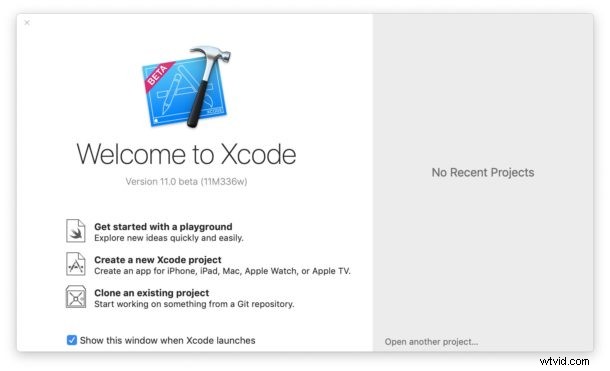
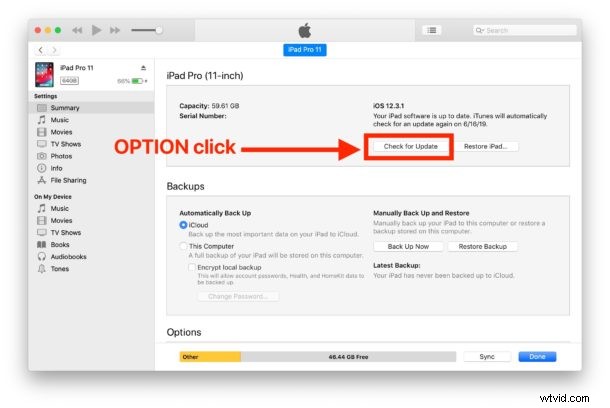
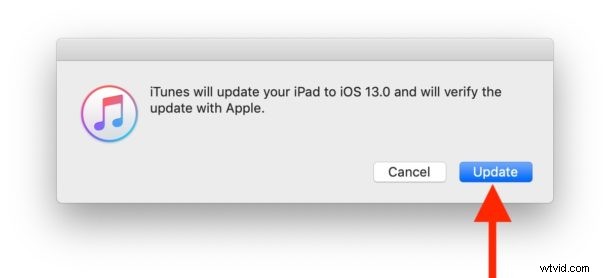
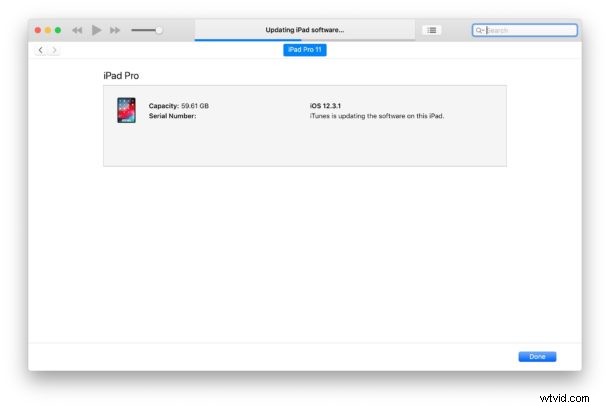
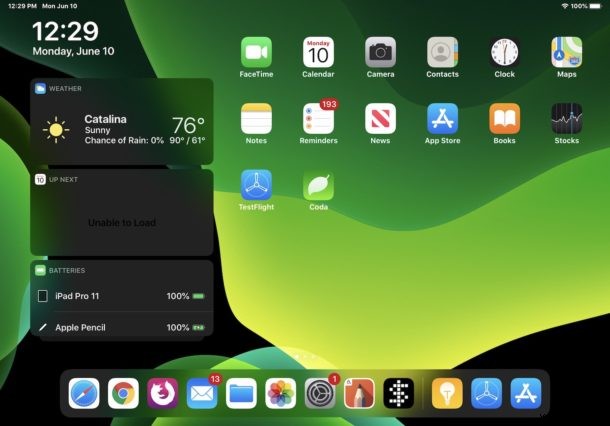
Questo è tutto quello che c'è da fare, come puoi vedere è molto semplice.
Gli screenshot qui mostrano l'installazione di iPadOS su un iPad Pro, ma il processo è identico per l'installazione di iOS 13 su un iPhone o iPod touch.
* Nota che puoi anche OPZIONE fare clic su "Ripristina" ma per ripristinare con il file IPSW di iOS 13 o il file IPSW di iPadOS 13 devi prima disattivare Trova il mio iPhone / Trova il mio iPad, di cui riceverai una notifica. Puoi disattivare Trova il mio dispositivo in Impostazioni> (fai clic sul tuo nome)> iCloud> Trova il mio iPad/iPhone> disattiva
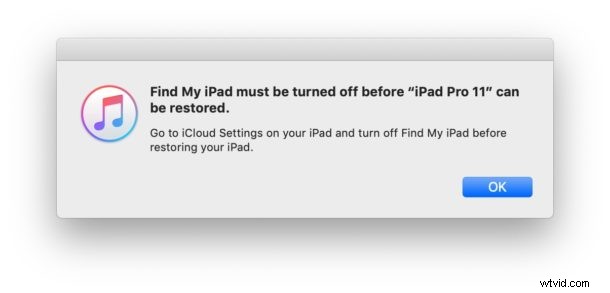
Come posso scaricare i file IPSW di iPadOS o iOS 13 beta?
Chiunque sia iscritto al programma Apple Developer può accedere e scaricare i file del firmware IPSW beta di ipadOS e iOS 13 tramite developer.apple.com. Sebbene sia rivolto principalmente agli sviluppatori, tecnicamente chiunque può pagare la quota annuale di $ 99 per partecipare a quel programma.
Ci sono varie altre fonti trovate sul web dei file IPSW beta di iOS 13, ma l'unica vera fonte di file del firmware è quando vengono scaricati direttamente dai server Apple.
Che ne dici dell'installazione della versione beta pubblica di iPadOS/iOS 13?
Apple ha affermato che i programmi beta pubblici per iPadOS e iOS 13 inizieranno a luglio.
L'installazione della versione beta pubblica è in genere un processo diverso, eseguito tramite un profilo di configurazione e installato tramite Aggiornamento software sul dispositivo. Lo tratteremo separatamente quando sarà disponibile la versione beta pubblica.
iPadOS / iOS 13 beta non si installano!
Assicurati che il file IPSW di iPadOS / iOS 13 corretto sia utilizzato per abbinare il modello di iPad Pro, iPad, iPad Mini, iPhone, iPhone Plus o iPod touch.
È anche possibile che tu abbia dimenticato di installare prima anche Xcode 11 beta, che è necessario per poter installare iOS 13 beta e iPadOS beta tramite iTunes.
Puoi anche installare iPadOS beta senza Xcode 11 beta se installi MacOS Catalina Beta. Se stai usando macOS Catalina per installare ipadOS beta, tutto è lo stesso tranne che invece di usare iTunes, devi semplicemente selezionare l'iPad nel Finder quando è connesso al Mac.
iOS 13 e iPadOS hanno molte funzionalità interessanti, tra cui Dark Mode, archiviazione file locale, supporto per dispositivi di archiviazione esterni, supporto per mouse tramite Accessibilità e altro ancora. Nel frattempo, iPadOS 13 è il nuovo iOS 13 per iPad rinominato e ha tutte le stesse funzionalità insieme ad alcune funzionalità specifiche per iPad, come una schermata iniziale rivista, una manciata di gesti e funzionalità multitasking e supporto per molte scorciatoie da tastiera.
Questo è ovviamente rivolto agli utenti interessati al beta test di iPadOS 13 beta e iOS 13 beta, ma la maggior parte delle persone dovrebbe semplicemente aspettare che la versione finale arrivi nel corso dell'anno. Apple ha affermato che iOS 13 e iPadOS 13 saranno rilasciati in autunno al grande pubblico.
